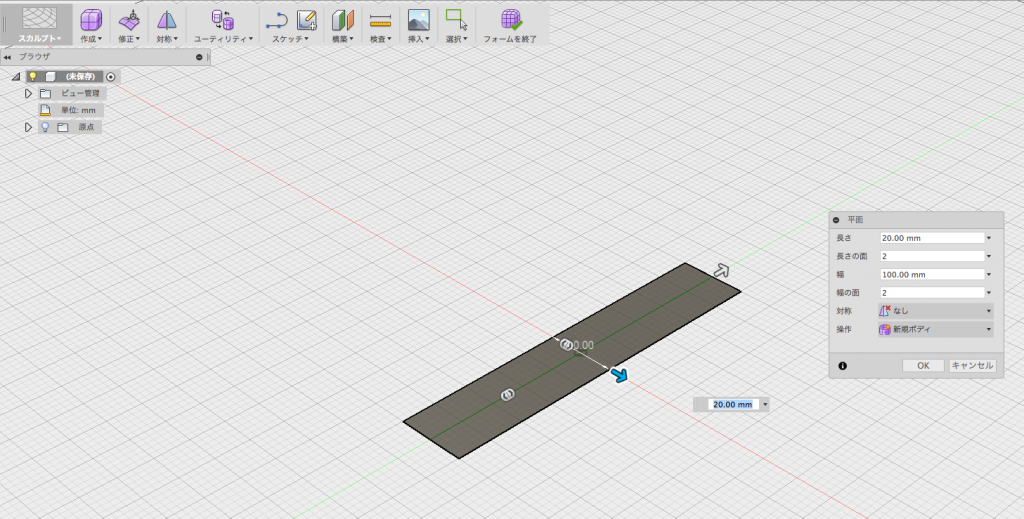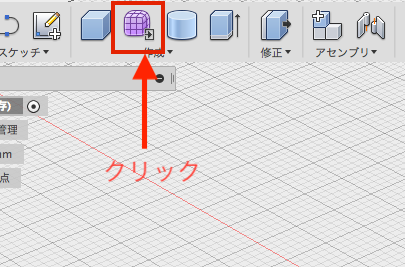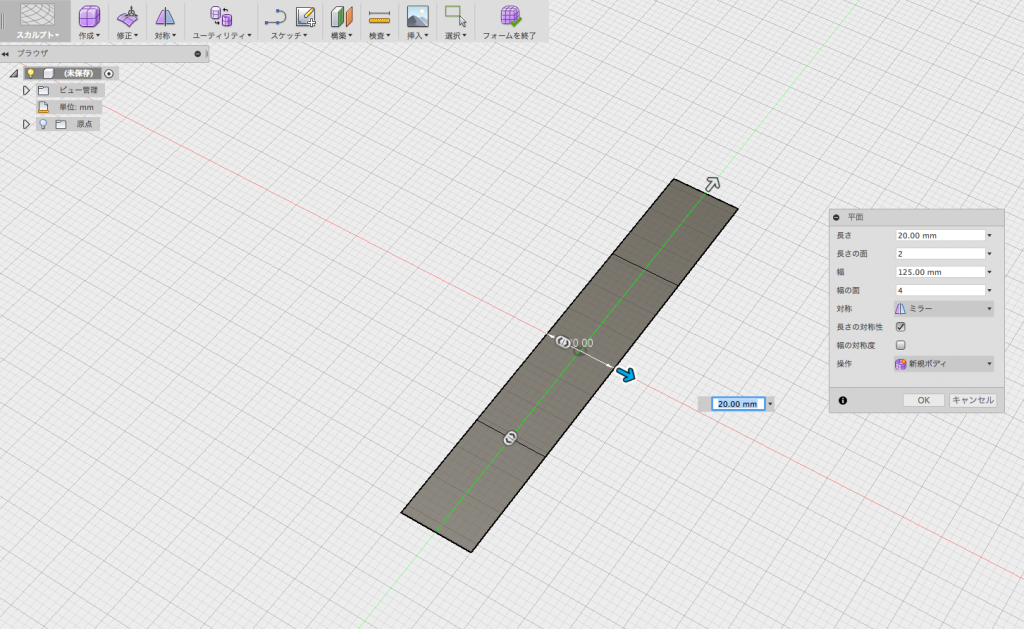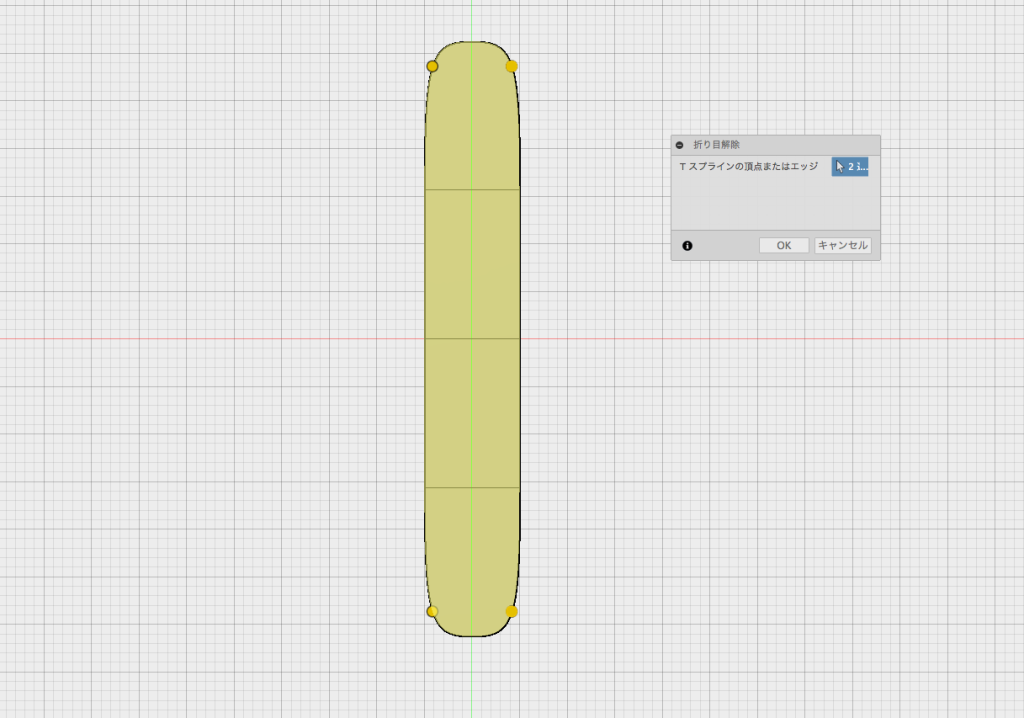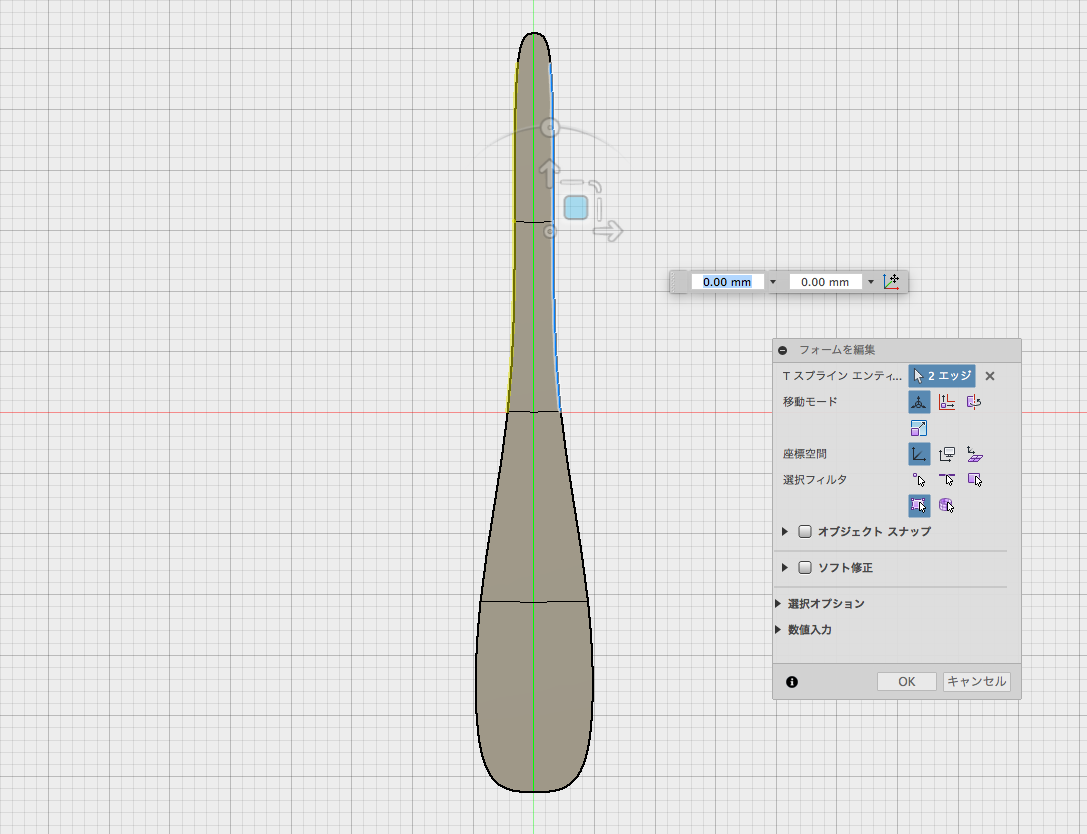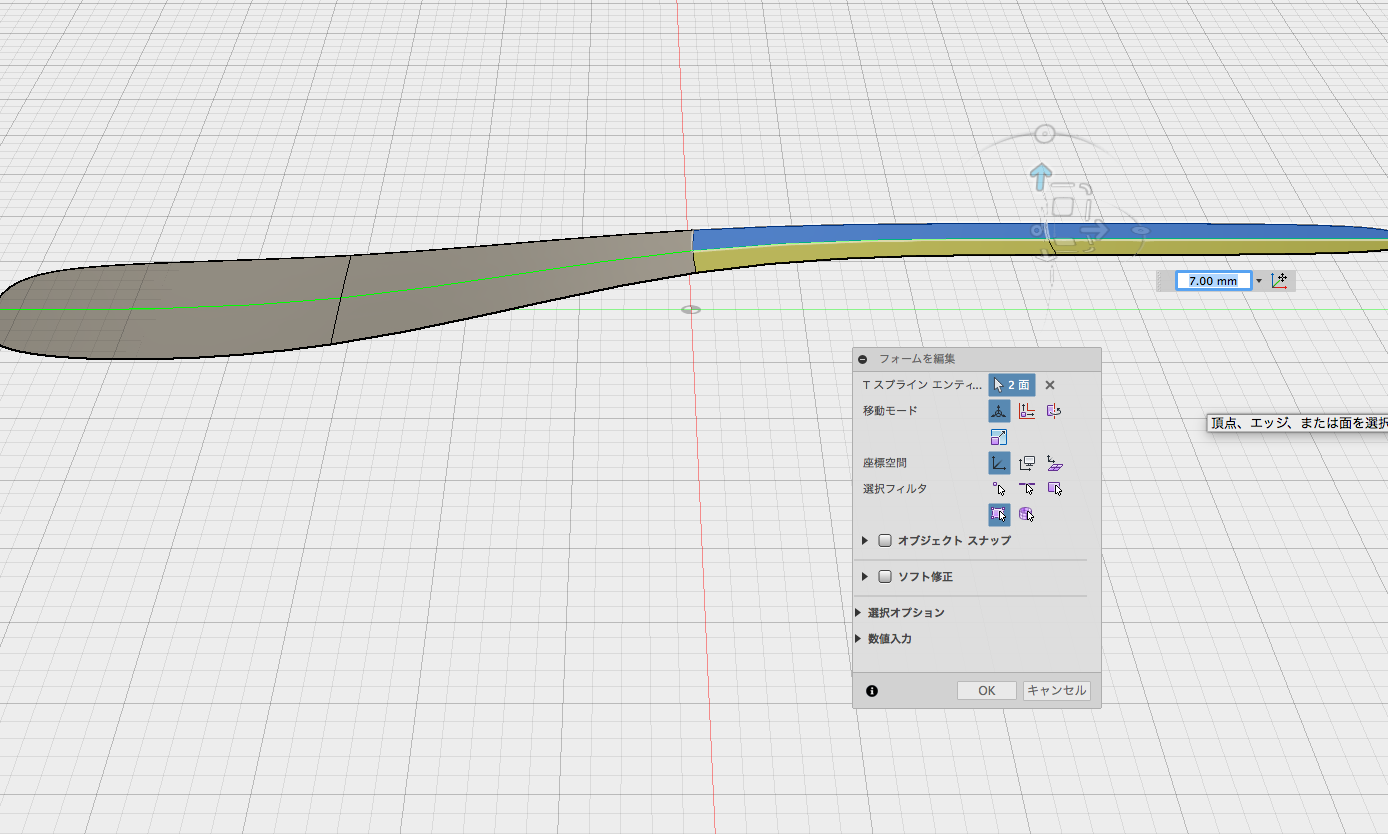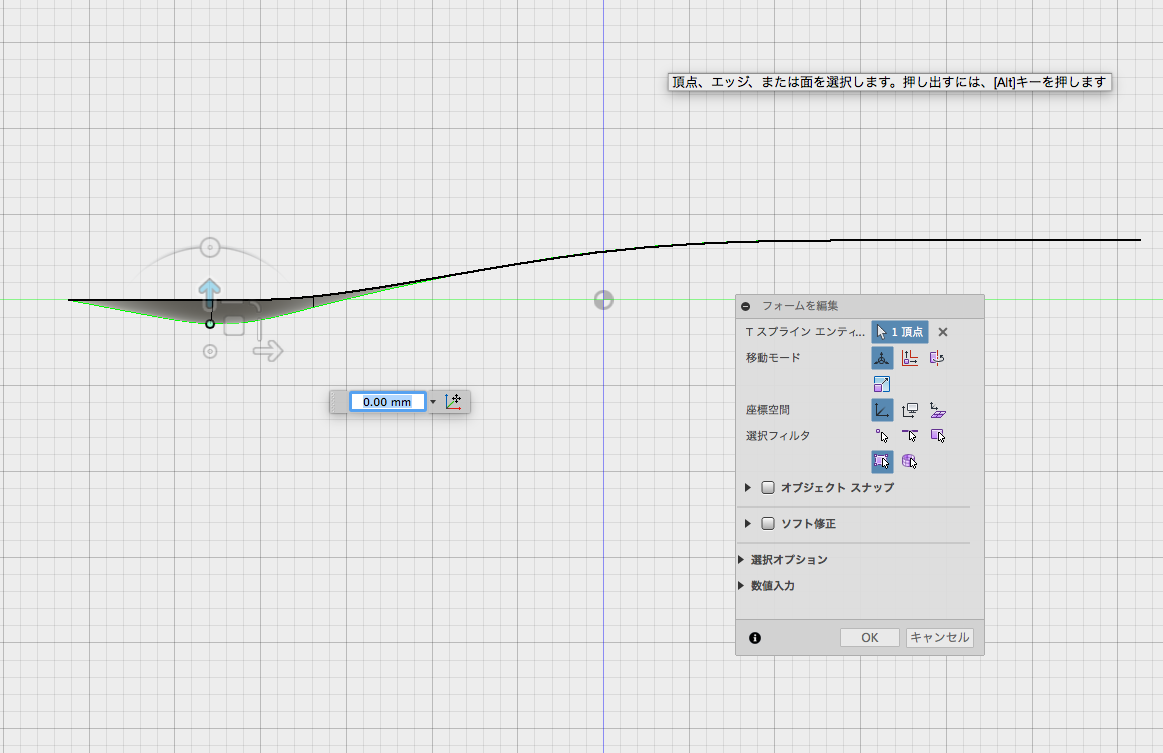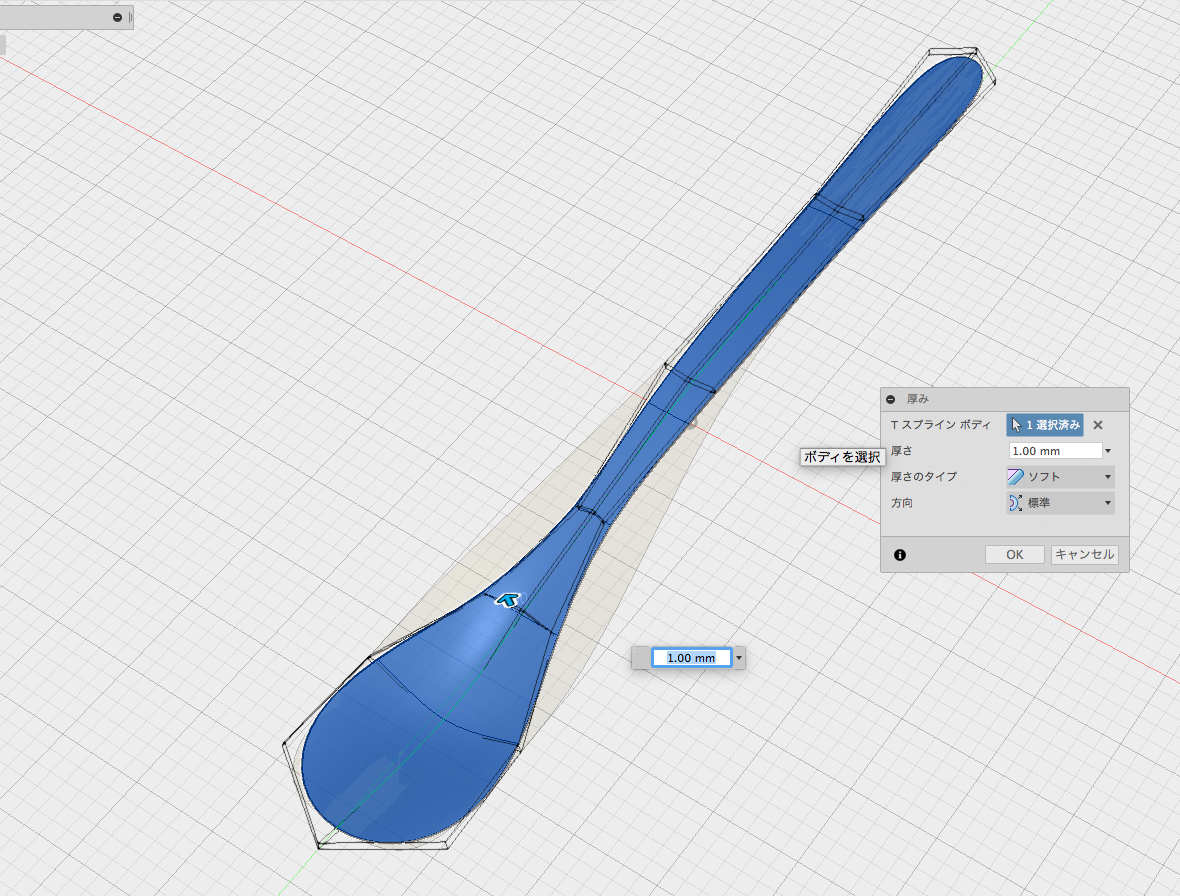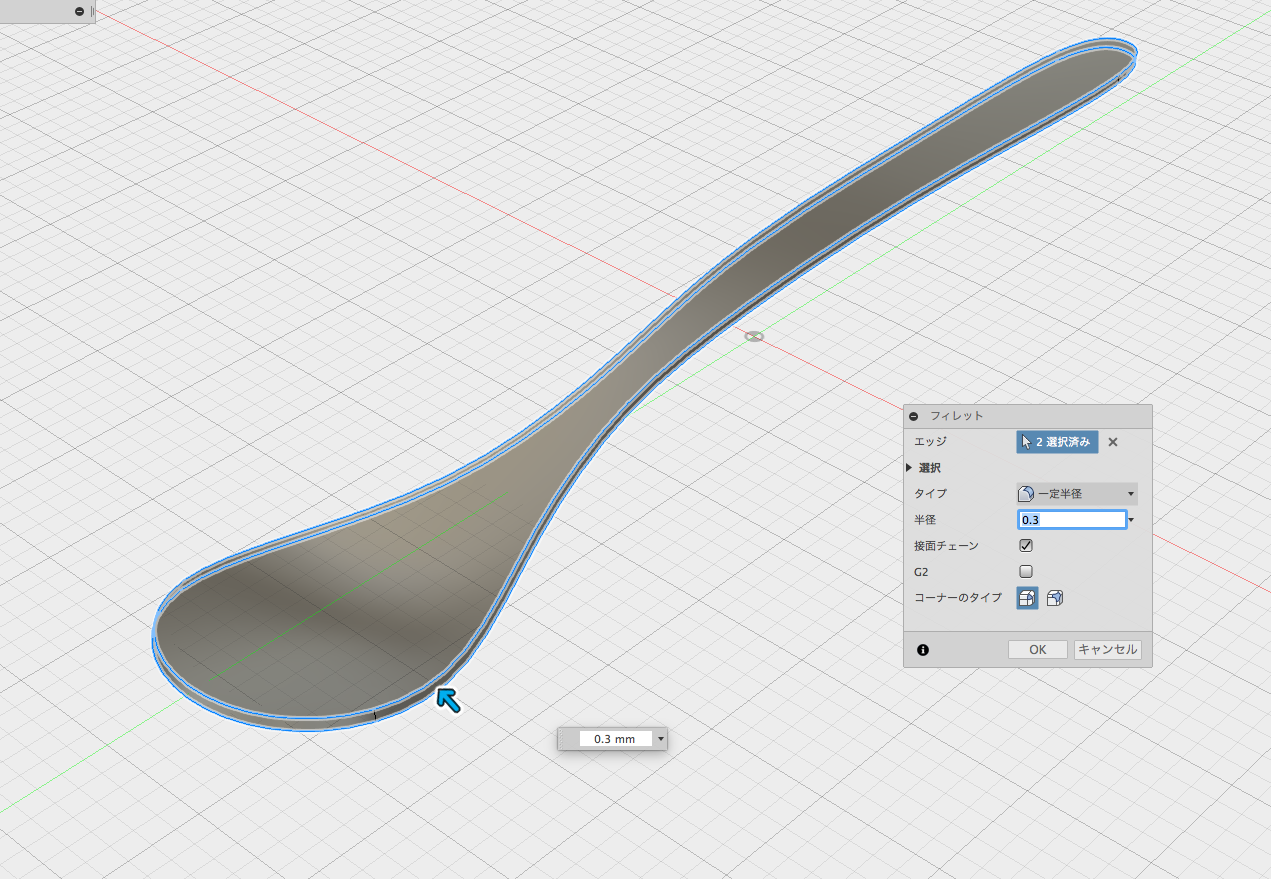【Fusion360】スカルプトの平面を使ってスプーンを作る
「平面」は「スカルプトモード」のコマンドです。
色々な形状を作るスタートになるので、よく使います。
まず、「フォームを作成」をクリックして、メニューをスカルプトモードに切り替えます。ガラッとメニューが切り替わるので、最初は驚くかもしれませんね。
そして、作成の「平面」を選択します。
入力パネルで「平面」の大きさや数を選ぶことができます。
ポイントになるのは対称設定です。
ここをミラーリングさせると、左右が対称のモデルを作るのが楽です。
<Fusion360・平面の入力項目(スカルプト)>
長さ:長さの寸法
長さの面:長さの面の数
幅:幅の寸法
幅の面:幅の面の数
対称:ミラーありにすると、変形が対称面にも反映される
長さの対称性:長さの面に対してミラーを有効にする
幅の対称度:幅の面に対してミラーを有効にする
操作:ブーリンアン演算を指定する
Fusion360・スカルプトの平面で、有機的なスプーンを作ってみる
一般的なCADが苦手な有機的なモデリングが
Fusion360のスカルプトモードを使うと、いとも簡単にできてしまいます。
今回はスプーンに挑戦してみました
まず、「平面」である程度の大きさの面を作ります。
このときに、長さの面を2、幅の面を4にしておくと変形がしやすくなります。
角が尖っているので、「修正>折り目解除」で角をまるくします。
フォームの編集で形をスプーンぽい形に
スカプトモードの「フォームの編集」でスプーンっぽい形に直していきます。
スプーンっぽくするポイントは、持ち手の部分が高くなっていることです。
モデルを横向きにして、「フォームの編集」で上の方に移動します。
次は、サジの部分を作るので、「エッジを挿入」でエッジを一本たします。
エッジの中央のポイントを掴んで下に下げると、サジの部分ができました。
あとは、厚みを加えます。
「修正>厚み」で1mm厚みをつけます。
ただ、これだと少し角ばったスプーンになってしまったので
モデルモードにしてから、フィレットを微妙にかけます。
Fusion360のレンダリング機能を使うと、かなり綺麗なスプーンができました!
Fusion360や3DCADを
より本格的に学びたい方はこちらへ!
動画で学ぶ!Fusion360で自在に形状を作る方法論
Fusion360の基本操作をある程度できる方を対象に
モデリングの方法論やノウハウを身につけて、自在にモデリングができるスキルを
動画で学べるオンラインスクールです。
- Fusion360の基本操作ができる方が対象
- 本のお手本やチュートリアルに頼らず自在にモデリングできる
- 動画を使って、いつでもどこでも学ぶことができる
メイカーズファクトリー 代表取締役
プロダクト&グラフィックデザイナー /WEBコンサルタント
株式会社メイカーズファクトリーCEO
広告グラフィックのデザインからWEBのマーケティング戦略立案、企業の商品開発のコンサルティングまで幅広い業務を経験。 MacBook Airじゃない方のMBAホルダー。